Tài liệu này trình bày cách sử dụng tên, biểu trưng và biểu tượng của Google Lớp học. Nếu bạn có thêm câu hỏi, vui lòng tham khảo quyền đối với thương hiệu của Google chung hơn.
Nguyên tắc sử dụng biểu tượng
Khi bạn tích hợp với Lớp học, hãy luôn sử dụng biểu tượng Lớp học (thay vì biểu trưng Google). Đảm bảo biểu tượng Google Lớp học hiển thị đầy đủ và rõ ràng. Bạn có thể sử dụng biểu tượng này cùng hoặc không kèm theo văn bản "Google Lớp học". Nếu bạn đang sử dụng biểu tượng Lớp học cùng với các biểu trưng khác, hãy đảm bảo mỗi biểu trưng đều có khoảng cách phù hợp để dễ đọc.
Kích thước
Biểu tượng Lớp học có nhiều kích thước, từ 32 đến 96 pixel. Bạn có thể điều chỉnh tỷ lệ biểu tượng cho các thiết bị và kích thước màn hình khác nhau nhưng phải duy trì tỷ lệ khung hình để biểu trưng không bị kéo giãn.
Biểu trưng hình vuông
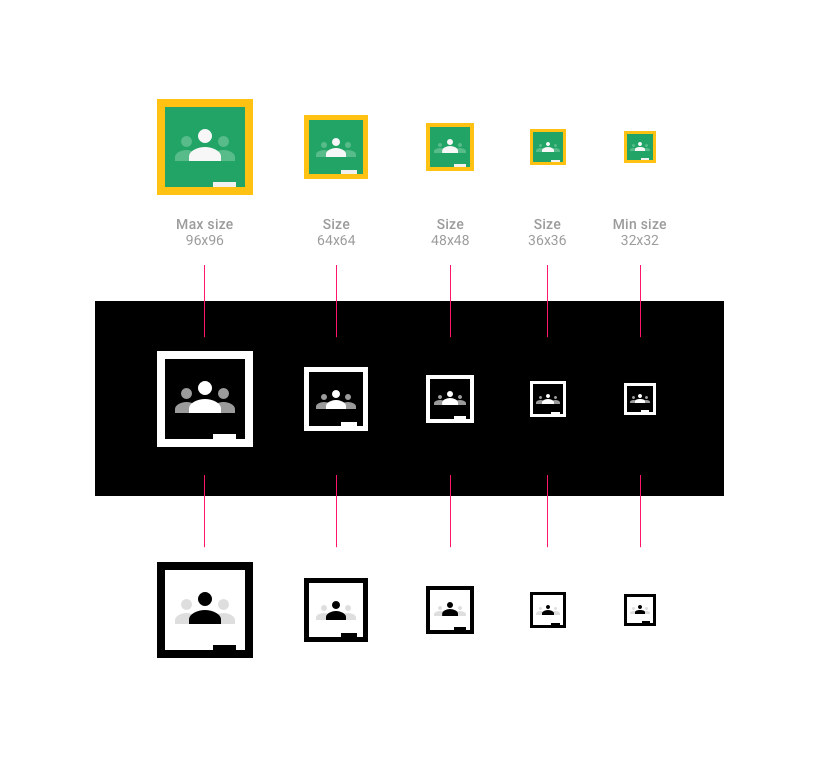
Tải biểu trưng hình vuông xuống
Biểu trưng hình tròn
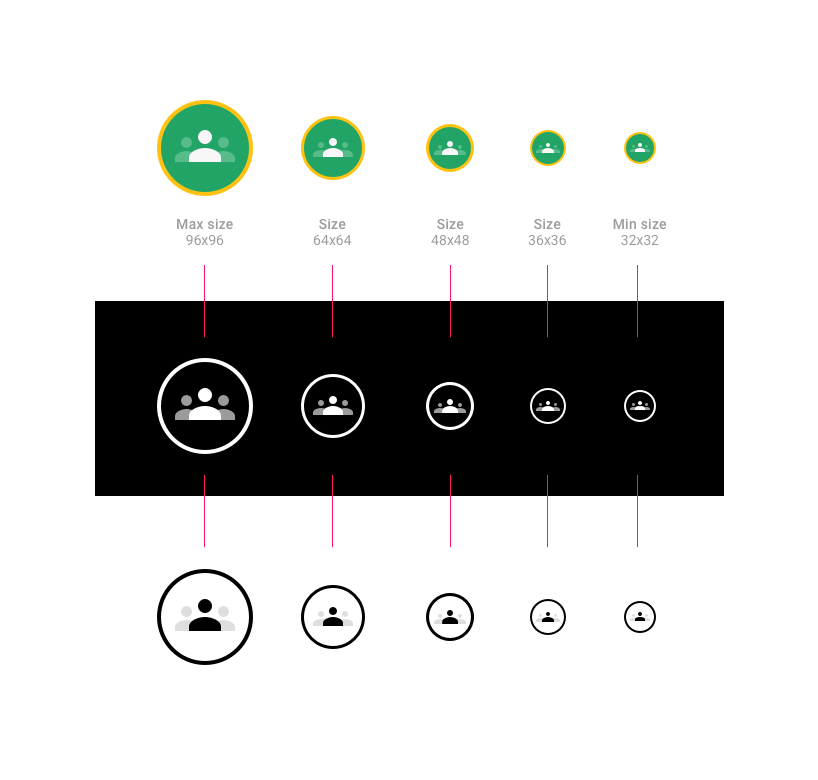
Tải biểu trưng hình tròn xuống
Mô tả Lớp học
Khi sử dụng biểu tượng Lớp học, bạn có thể thêm tên đầy đủ là "Google Lớp học" hoặc tên ngắn gọn là "Lớp học".
Ví dụ về nút:
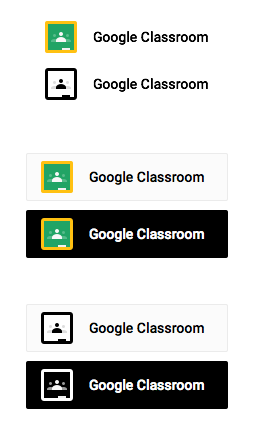
Ví dụ về khoảng đệm:
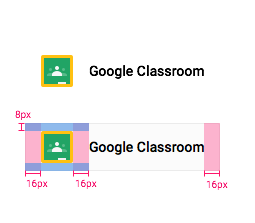
Khi nói về các lớp trong Lớp học, hãy dùng một trong những cụm từ sau (lưu ý rằng "lớp học" không được viết hoa):
- Các lớp học trong Google Lớp học (ví dụ: "Chọn trong số các lớp học trên Google Lớp học của bạn")
- Lớp học trong Lớp học (ví dụ: "Chọn trong số các lớp học trong Lớp học của bạn")
- Mời qua Google Lớp học
- Chia sẻ với Google Lớp học
- Chia sẻ lên Google Lớp học
Không sử dụng các cụm từ sau:
- Google Lớp học
- Lớp học trên Google
- Lớp học trên Google
- Lớp học Google
- Mời Google Lớp học
Mô tả sản phẩm hoặc ứng dụng của bạn
Nếu sản phẩm của bạn tương thích với Google Lớp học, hãy tham chiếu đến Google Lớp học bằng cách sử dụng các từ "cho", "để sử dụng với" hoặc "tương thích với" và đảm bảo bao gồm biểu tượng TM cùng với nhãn hiệu Google. Ví dụ: "dành cho Google Lớp họcTM"
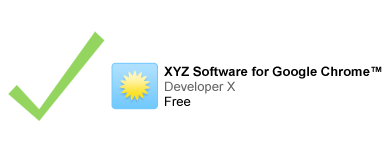
Nếu bạn đang tham chiếu đến một nhãn hiệu của Google cùng với biểu trưng của mình, thì văn bản tham chiếu phải có kích thước nhỏ hơn biểu trưng của bạn.

Sử dụng ảnh chụp màn hình
Bạn có thể sử dụng ảnh chụp màn hình chuẩn, không thay đổi của các dịch vụ của Google nhằm mục đích minh hoạ hoặc cung cấp thông tin. Để biết thêm thông tin, hãy xem bài viết Quyền đối với thương hiệu của Google chung.
Cung cấp thuộc tính phù hợp
Chỉ định thuộc tính thích hợp cho Google khi sử dụng nhãn hiệu trong tiêu đề ứng dụng hoặc trong phần mô tả của bạn. Ví dụ: Google Lớp học là một nhãn hiệu của Google Inc. Việc sử dụng nhãn hiệu này phải tuân theo Quyền đối với thương hiệu Google.
Phông chữ
Hãy sử dụng Roboto Bold, phông chữ TrueType.
Để cài đặt, hãy tải phông chữ Roboto xuống rồi giải nén gói tải xuống.
- Trên máy Mac, hãy nhấp đúp vào Roboto-Bold.ttf, sau đó nhấp vào "Install Font".
- Trên Windows, kéo tệp vào thư mục "My Computer" > "Windows" > "Fonts".
Màu sắc

- Biểu tượng cũ
- Màu xanh lục của biểu tượng Google Lớp học là #25A667
- Màu vàng của biểu tượng Google Lớp học là #F6BB18
- Màu trắng của biểu tượng Google Lớp học là #FFFFFF
- Màu phụ màu xanh lục thể hiện người bên trái và người phải trong biểu tượng Google Lớp học là #57BB8A
- Biểu tượng tối
- Màu đen của biểu tượng Google Lớp học là #000000
- Màu trắng của biểu tượng Google Lớp học là #FFFFFF
- Màu phụ màu xám của người bên trái và bên phải trong biểu tượng Google Lớp học là #57BB8A
- Biểu tượng sáng
- Màu xanh lục của biểu tượng Google Lớp học là #25A667
- Màu vàng của biểu tượng Google Lớp học là #F6BB18
- Màu phụ màu xanh lục thể hiện người bên trái và người phải trong biểu tượng Google Lớp học là #57BB8A
Trạng thái di chuột
Khi di chuột, biểu tượng sẽ được tô bóng màu đen 20%.
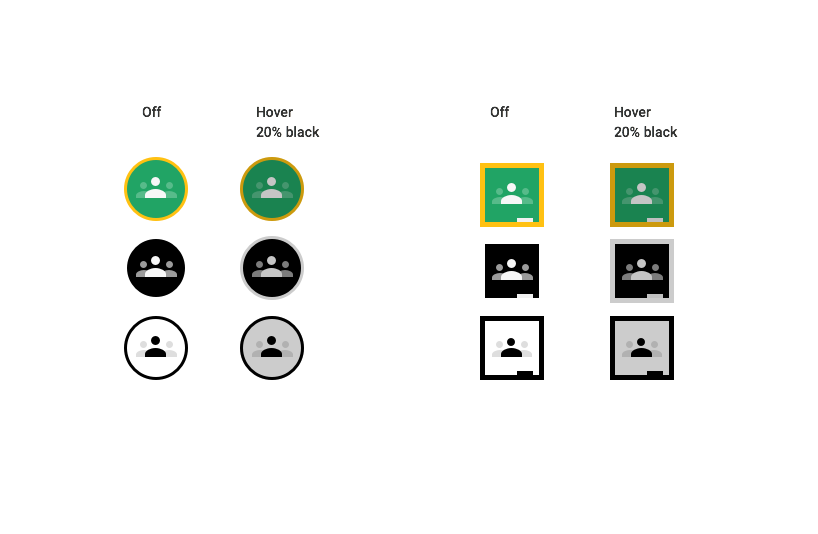
Thiết kế biểu trưng không chính xác
- Không sử dụng màu khác với hai màu được chỉ định cho biểu tượng.
- Đừng sử dụng biểu tượng Google để đại diện cho Google Lớp học.
- Đừng tạo biểu tượng của riêng bạn cho nút này.
- Đừng dùng riêng từ "Google" trong nút không có biểu tượng Google Lớp học.
- Ví dụ về cách thiết kế nút không chính xác trong Google Lớp học:

Tuyệt đối không sử dụng biểu trưng có màu của Google trong nút này. Luôn hiển thị biểu tượng Google Lớp học ở bên trái nút. Đừng thay đổi phông chữ của nút.
